- Autor Lauren Nevill [email protected].
- Public 2023-12-16 18:50.
- Naposledy změněno 2025-01-23 15:18.
Prohlížeč je speciální program, který je určen k načtení a zobrazení webové stránky na obrazovce. Dříve prohlížeče prováděly pouze tuto funkci. Nyní jsou verze prohlížečů neustále aktualizovány a mají mnohem více funkcí.
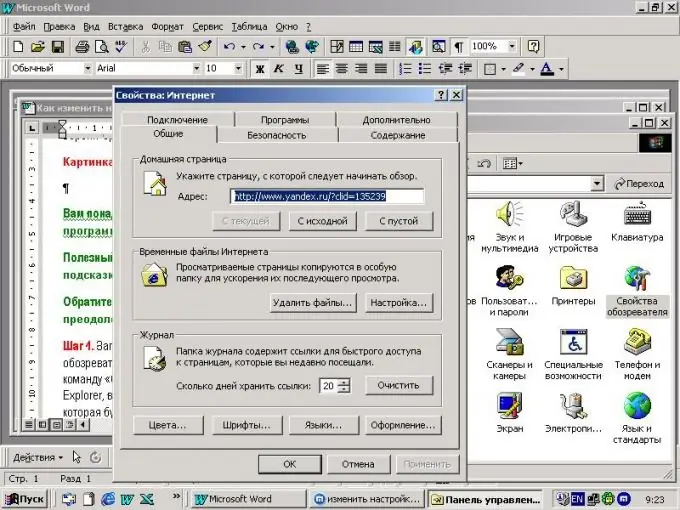
Nezbytné
- - počítač s přístupem na internet
- - prohlížeč
Instrukce
Krok 1
Spusťte prohlížeč Internet Explorer. Přejděte na položku nabídky „Služba“a vyberte položku „Možnosti Internetu“. Tuto položku lze také otevřít, aniž byste museli přejít do prohlížeče. Otevřete nabídku Start a vyberte příkaz „Možnosti Internetu“. Toto okno má několik záložek. Chcete-li změnit nastavení aplikace Internet Explorer, vyberte požadovanou kartu. Na kartě „Obecné“nastavte domovskou stránku. Toto je stránka, která se automaticky otevře, když otevřete prohlížeč. Dočasné soubory odstraníte kliknutím na příslušné tlačítko. Tím se uvolní místo na disku. Dále změňte nastavení deníku. Časopis ukládá odkazy na weby, které uživatel navštívil. Nastavte počet dní, po které si prohlížeč ponechá tyto odkazy. Ve výchozím nastavení je tato hodnota 20 dní.
Krok 2
Změňte vizuální vzhled zobrazovaných stránek v aplikaci Internet Explorer pomocí tlačítek „Barvy“, „Fonty“, „Vzhled“. Použijte styl vzhledu uživatele. Chcete-li to provést, klikněte na tlačítko „Vzhled“, zaškrtněte políčko „Styling pomocí uživatelského stylu“, poté klikněte na tlačítko „Procházet“a vyberte soubor stylu z počítače. Restartujte prohlížeč a změňte nastavení aplikace Internet Explorer.
Krok 3
Přejděte na kartu „Zabezpečení“a vyberte úroveň zabezpečení pro různé zóny Internetu. Změňte nastavení zobrazení médií na kartě Upřesnit. Chcete-li na webových stránkách zobrazovat videa, animace a obrázky, zrušte zaškrtnutí políček. Kliknutím na kartu „Připojení“nakonfigurujte nastavení připojení k internetu. Přejděte na kartu „Programy“a nastavte, jaké programy bude prohlížeč ve výchozím nastavení spouštět pro e-mailové odkazy, diskusní skupiny, editor HTML. Nové nastavení se projeví až po restartování prohlížeče.
Krok 4
Spusťte Mozilla Firefox, pokud ji máte nainstalovanou. Chcete-li změnit nastavení pro Mozilla Firefox, vyberte nabídku „Nástroje“, klikněte na položku „Nastavení“a vyberte požadovanou kartu (síť, volitelně, karty, obecně). Chcete-li například nakonfigurovat připojení programu k Internetu, přejděte na kartu síť a klikněte na tlačítko „Změnit nastavení místní sítě“.
Krok 5
Otevřete program Opera a změňte nastavení Opera, přejděte do nabídky „Nastavení“, vyberte položku „Nástroje“nebo stiskněte kombinaci kláves Ctrl + F12. Přejděte na položku nabídky „Pokročilé“a nakonfigurujte nastavení navigace prohlížeče v Internetu, konfiguraci sítě, písma a soubory cookie.






